10 најбољих савета и трикова за ношење
Веар је Гоогле-ов оперативни систем за паметне сатове и покреће велики део најбољи паметни сатови на пијаци. Представља а значајно побољшање у односу на старији Андроид Веар оперативни систем, и можете га користити са Андроид телефони и иПхонес. Уз праве савете и трикове, можете да постигнете ствари, као што је слушање музике, на свом паметном сату без потребе за телефоном.
Иако је Веар једноставан за коришћење на основном нивоу, има много занимљивих функција и опција. Да бисмо вам помогли да максимално искористите свој паметни сат, саставили смо листу од 10 најбољих савета и трикова за Веар.

01
од 10
Додајте нове бројчанике
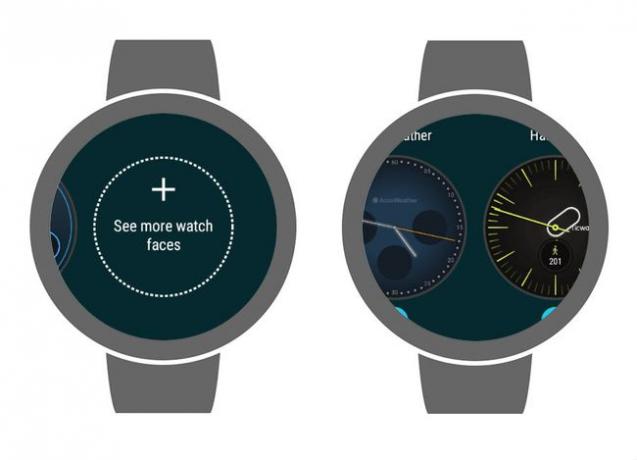
Једна од најбољих ствари код паметних сатова је то што можете прилагодити лице сата. Нисте закључани у одређеном изгледу, тако да можете дати приоритет било којој специфичној информацији или естетском стилу који желите.
Основни бројчаници сатова приказују само време. Међутим, можете добити Бројчаници за Веар који приказују информације о времену, број корака које сте предузели, белешке о састанцима и пулс.
Ево како да промените бројчаник сата:
- Додирните бројчаник сата. Држите прст притиснут док сат не завибрира.
- Превуците налево и надесно да бисте видели доступне бројчанике.
- Додирните бројчаник да бисте га користили или додирните види више бројчаника да видите друге опције.
Поред лица која сте добили уз паметни сат, можете преузети нова са Гоогле Плаи. Постоје и Андроид апликације које вам омогућавају да дизајнирате бројчаник од нуле.
02
од 10
Пронађите и инсталирајте нове апликације
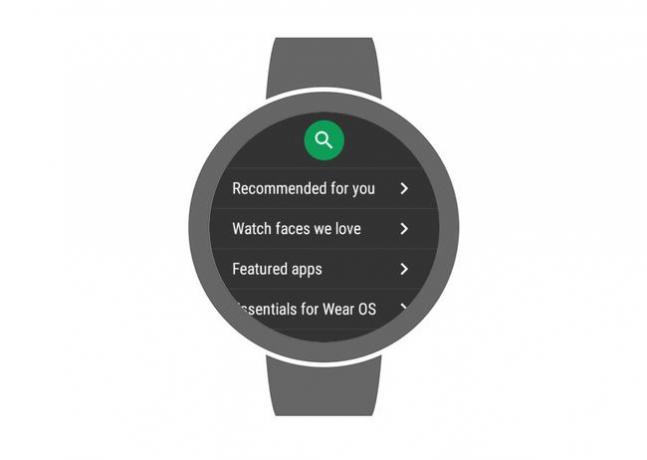
Када први пут укључите свој паметни сат, видећете да долази са неким основним унапред инсталираним апликацијама. Ове апликације пружају довољно функционалности да би сат био употребљив, али оне само загребају површину онога што паметни сат може да уради.
Два лака начина да добијете ново Носите апликације на сату су за преузимање апликација директно са Гоогле Плаи-а или бочно оптерећење апликације са вашег телефона. Постоје компликованије опције, али већину апликација које су вам потребне можете добити помоћу ове две методе.
Ево како да користите Гоогле Плаи за преузимање апликација на паметном сату:
- притисните бочно дугме или дугме круне, у зависности од дизајна сата.
- Славина Плаи продавница.
- Идите до апликације коју желите и додирните Инсталирај.
Веар верзија Гоогле Плаи-а је поједностављена да олакша откривање нових апликација. Ево чему служе различите опције:
- Икона лупе: Додирните ово да бисте потражили одређену апликацију.
- Препоручује се за вас: Овај одељак укључује популарне апликације за које Гоогле мисли да ћете уживати.
- Сатници које волимо: Ово је најлакши начин за откривање нових бројчаника.
- Истакнуте апликације: Овај одељак укључује високо оцењене Веар апликације које је Гоогле одлучио да промовише.
- Ессентиалс фор Веар: Неке важне Веар апликације су укључене у овај одељак. Када први пут добијете свој паметни сат, погледајте ово.
- Пратите свој тренинг: Ако желите да користите свој паметни сат као каиш за фитнес, биће вам потребне апликације у овом одељку.
- Стреаминг аудио: Паметни сатови се могу упарити са Блуетоотх слушалицама. Слушалице можете да користите за стримовање звука, као што су музика и подкасти. Овај одељак укључује неке сјајне апликације које ће вам помоћи у томе.
- Уради то: Апликације које повећавају вашу продуктивност налазе се у овом одељку.
- Време је за игру: Нема много игара доступних за Веар, али ћете пронаћи већину најбољих у овом одељку.
Други једноставан начин да добијете нове апликације на паметном сату је да учитате апликације са свог телефона. Неке апликације, попут Слееп ас Андроид, могу се инсталирати на сат само на овај начин. Ево како да то урадите:
- Инсталирајте апликацију на свој телефон која има верзију или компоненту за Веар.
- Додирните бочно дугме или дугме круне на сату.
- Славина Плаи продавница.
- Померите се надоле до Апликације на вашем телефону одељак.
- Додирните апликацију коју желите да учитате.
- Славина Инсталирај.
03
од 10
Закачите своје омиљене апликације
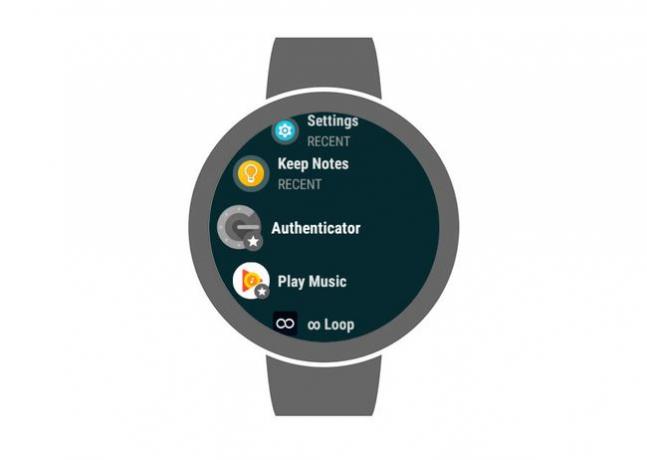
Екрани паметних сатова су мањи од екрана телефона, што отежава кретање по дугим листама инсталираних апликација. Апликације се привремено померају на врх листе када је користите, што олакшава приступ свему што сте недавно користили.
Ако постоје апликације које редовно користите, закачите те апликације. Качењем апликације на паметни сат трајно се помера на врх листе, тако да никада нећете морати да скролујете кроз листу да бисте је пронашли.
Ево како да закачите апликацију на Веар:
- Додирните бочно дугме или дугме круне да отворите листу апликација.
- Пронађите апликацију коју желите да закачите.
- Додирните икону и држите прст на месту.
- Апликација се помера на врх листе, а звезда се појављује поред иконе.
Да бисте откачили апликацију, додирните њену икону и држите прст на месту. Апликација се враћа на првобитно место на листи, а звездица нестаје.
04
од 10
Промените тастатуру
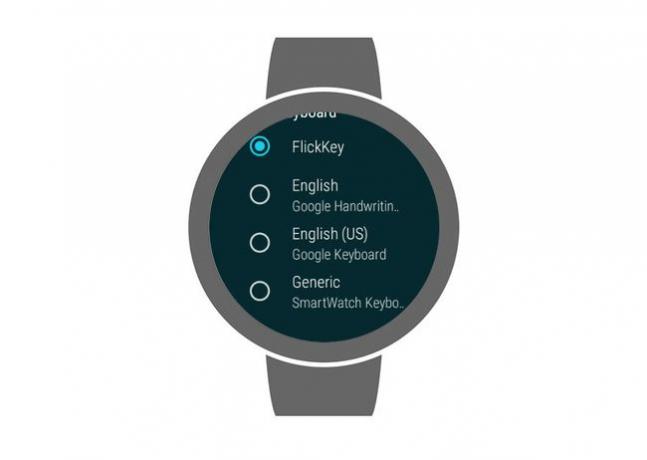
Веар долази са три подразумевана метода уноса: Гоогле-ова основна Веар тастатура, рукопис и глас. Основна тастатура је довољно функционална, али куцање на малом екрану може бити тешко (неки знакови су изостављени са главне тастатуре).
Ако желите да испробате другу тастатуру, постоји неколико бесплатних тастатура доступних на Гоогле Плаи-у. Можете да прелазите са једне на другу тастатуру кад год желите.
Ево како да промените тастатуру на Веар-у:
- Инсталирајте нову тастатуру.
- Са главног бројача сата превуците прстом надоле.
- Додирните икона зупчаника > Персонализација > Методе уноса > Управљајте тастатурама.
- Изаберите сваку тастатуру коју желите да користите.
Када завршите ове једноставне кораке, ваша нова тастатура или тастатуре су доступне. Када користите апликацију за коју је потребна тастатура, притисните и држите тастатура икона за приказ листе доступних тастатура. Изаберите ону коју желите да користите и то ће бити нова подразумевана тастатура на вашем сату.
Ево неколико бесплатних тастатура које можете испробати:
- А4 тастатура за ношење
- ФлицкКеи тастатура за Веар
- Тастатура паметног сата за Веар
05
од 10
Пишите поруке без тастатуре
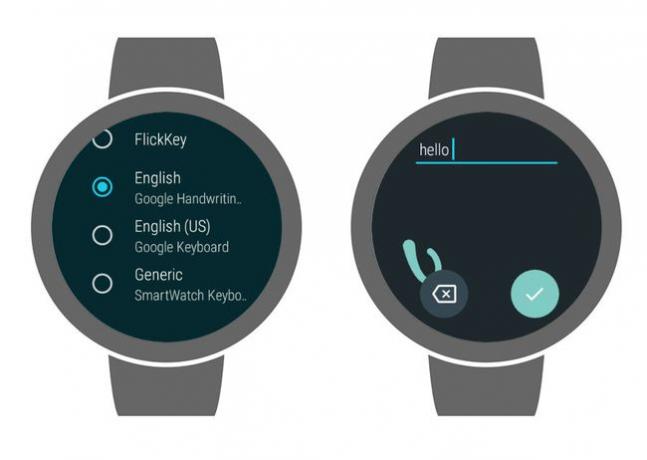
Ако куцање на малом екрану сата није ваша ствар, постоје два начина за писање порука и унос другог текста без употребе тастатуре на екрану. Веар 2.0 укључује уграђену функцију за препознавање рукописа. Такође може да транскрибује изговорене поруке.
Када треба да унесете текст у свој паметни сат, он вам пружа опцију да изаберете метод уноса. Када видите овај избор, то је ваша прилика да користите методе уноса рукописа или транскрипције.
Ево како да користите функцију писања руком у Веар-у:
- Покрените било коју апликацију која захтева унос текста.
- Када се од вас затражи да изаберете метод уноса, додирните и држите тастатура икона.
- Славина Енглески Гоогле рукопис.
- Додирните тастатура поново икона.
- Користите прст да пишете на екрану осетљивом на додир. Екран се полако помера улево, омогућавајући вам да напишете читаве речи.
Ако више волите да користите свој глас уместо тастатуре или система рукописа на свом паметном сату:
- Покрените било коју апликацију која захтева унос текста.
- Када се од вас затражи да изаберете метод уноса, додирните микрофон икона.
- Када видиш Говорим сада, изговорите своју поруку наглас.
- Паметни сат транскрибује поруку.
- Ако је порука тачна, додирните квачица.
06
од 10
Контролишите сат својим гласом
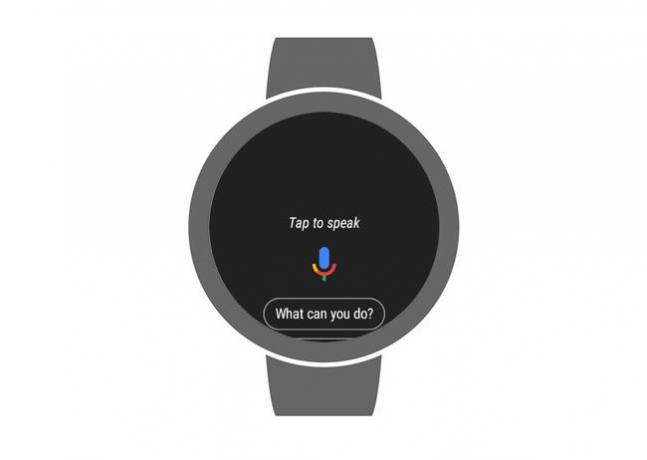
Веар разуме гласовне команде и са њима можете да га користите Гоогле помоћник. Можете га чак и активирати помоћу ОК Гоогле фразу коју користите са Помоћником на телефону. Омогућавање те одређене функције може брзо да испразни батерију у паметном сату.
Да бисте приступили Гоогле помоћнику на паметном сату:
- Притисните и држите бочно дугме или круну паметног сата.
- Када се појави икона микрофона Гоогле помоћника, изговорите команду или поставите питање.
Ако питате Гоогле помоћника „Шта можете да урадите?“ пружа листу корисних команди и питања за употребу на свом паметном сату. Ево неких ствари које Помоћник може да уради у Веар-у:
- Шаљите текстуалне поруке, започните телефонске позиве и шаљите поруке помоћу компатибилних апликација као што је ВхатсАпп. Испробајте ове команде: Пошаљи поруку, Позови.
- Дати вам упутства. Испробајте ове команде: Добијте упутства, Има ли саобраћаја до посла.
- Помозите у продуктивности. Испробајте ове команде: Шта је мој дневни ред данас, поставите подсетник, подесите тајмер.
- Приступите фитнес функционалности. Испробајте ове команде: Пратите моје трчање, колики је мој број корака, колики је мој откуцај срца.
Да бисте видели комплетну листу доступних команди, питајте Гоогле помоћника шта може да уради, дођите до дна листе и изаберите Видите више што можете учинити.
Са главног екрана Гоогле помоћника, такође можете да приступите ограниченом броју опција додиром на Подешавања икона. Ако желите да уштедите енергију батерије, ово је мени где можете да искључите ОК Гоогле детекцију.
07
од 10
Користите Гоогле Паи са сатом

Гоогле Паи је услуга која вам омогућава да плаћате ствари помоћу апликације на телефону. Ако ваш паметни сат то подржава, можете оставити телефон у џепу и платити сатом.
Ова функција је доступна само на Андроид паметним сатовима који укључују уграђени чип за комуникацију блиског поља (НФЦ). Ако је ваш сат подржан, требало би да има инсталиран Гоогле Паи када га купите. Гоогле Паи је доступан само у Сједињеним Државама, УК, Италији, Шпанији, Аустралији, Канади, Пољској, Русији и Немачкој.
Да бисте користили Гоогле Паи на сату, додајте картице у апликацију на сату. Ево како то да урадите:
- Отворите Гоогле Паи на телефону.
- Славина Почети.
- Пратите упутства на екрану да бисте додали картицу. Ако имате картицу на телефону, поново је додајте на сат.
- Након што завршите процес, картица је доступна.
Када посетите продавницу, ресторан или другу установу која подржава Гоогле Паи, можете да плаћате сатом. Ево како да то урадите:
- Отворите Гоогле Паи на сату.
- Држите сат изнад терминала за плаћање.
- Када осетите да сат вибрира или чујете да производи звук, проверите екран.
- Ако се од вас тражи да изаберете између кредита и задужења, изаберите кредит.
08
од 10
Блокирај обавештења из одређених апликација
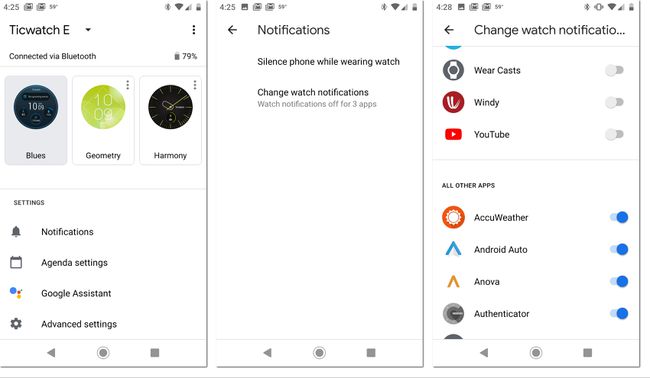
Приказивање обавештења са телефона на сату је згодно. Ипак, то такође може створити сметњу и испразнити батерију. Ако желите да примате само важна обавештења на сату, као што су е-поруке и текстуалне поруке, блокирајте обавештења из одређених апликација.
Да бисте то постигли, покрените апликацију Веар на телефону и промените нека подешавања. Ево како да то урадите:
- Отвори Носити на телефон.
- Померите се надоле до Подешавање одељак.
- Славина Обавештења.
- Славина Промените обавештења на сату.
- Изаберите апликације из којих желите да примате обавештења.
09
од 10
Подесите подешавања да бисте продужили век трајања батерије
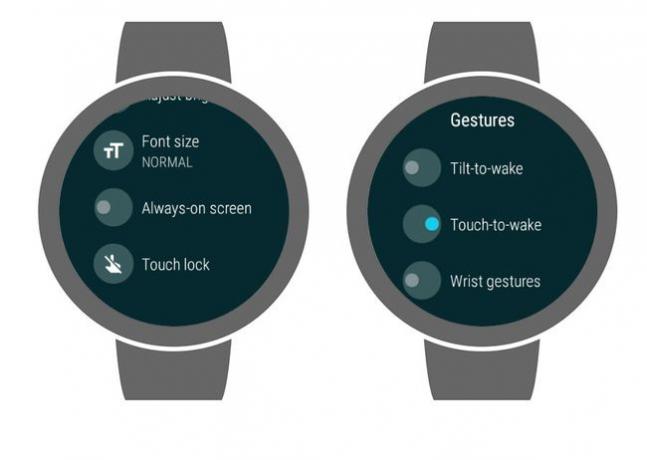
Паметни сатови су бољи од обичних сатова у скоро сваком погледу, али су неуспешни у одељењу за трајање батерије. Најбољи паметни сатови, са најмоћнијим батеријама, не могу се поредити са традиционалним сатовима у смислу трајања батерије, јер паметним сатовима треба више енергије за рад.
Ако имате проблема са трајањем батерије у свом Андроид паметном сату, потпуно испразните батерију, потпуно је напуните, а затим је поново потпуно испразните. Пролазак кроз неколико ових циклуса потпуног пражњења може побољшати век трајања батерије, посебно ако је ваш сат имао проблема са батеријом од тренутка када сте га купили.
Ако желите додатно да продужите век батерије, искористите ове савете и трикове да бисте смањили потрошњу батерије у Веар-у:
- Испробајте другачији бројчаник: Неки бројчаници сатова се дешавају више од других, а додатне информације и активности имају цену у смислу коришћења батерије. Пребаците се на основни бројчаник за један дан и видите да ли то помаже.
- Онемогућите увек укључен екран: Имати лице сата видљиво у сваком тренутку је супер, али неки паметни сатови не могу да поднесу пражњење батерије. Да бисте искључили ову функцију, превуците доле, додирните зупчаник икона, додирните приказ, а затим тапните на увек на екрану.
- Искључите нагиб за буђење: Ово је супер функција јер вам омогућава да проверите сат окретањем зглоба. Али сат се може укључити када то не желите, што може да испразни батерију. Да бисте онемогућили нагињање за буђење, превуците доле, додирните зупчаник икона, додирните гестовима, а затим тапните на тилт-то-ваке.
- Искључите екран ручно: Када завршите са гледањем на сат, ставите длан на лице сата. Сат вибрира, а екран се гаси.
- Смањите осветљеност екрана: Подесите осветљеност екрана на најнижи ниво који вам омогућава да читате сат, и прилагодите га одатле по потреби. Да бисте подесили осветљеност, превуците доле, а затим додирните сунце икона.
- Онемогућите непотребна обавештења: Сваки пут када телефон пошаље обавештење на сат, он користи батерију. Да бисте уштедели енергију, искључите обавештења која вам нису потребна.
- Деинсталирајте непотребне апликације: Ако приметите изненадни нестанак струје након инсталирања апликације, привремено је деинсталирајте. Ако то поправи потрошњу енергије, апликација може учинити нешто што празни батерију. Или оставите апликацију деинсталирану или контактирајте програмера апликације за помоћ.
10
од 10
Слушајте музику ван мреже
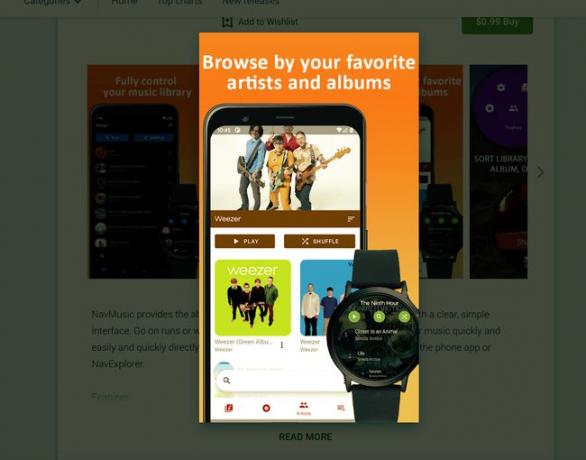
Уз Веар, можете да слушате музику на свом паметном сату. Већина паметних сатова има уграђене звучнике, са различитим нивоима квалитета од једног уређаја до другог. Такође можете да упарите Блуетоотх слушалице или бубице.
Ако користите Нав Мусиц апликације, лако је преузети песме на свој Веар уређај и стримовати музику на слушалице опремљене Блуетоотх-ом без интернет везе. Оставите телефон код куће када кренете на трчање и слушате музику.
